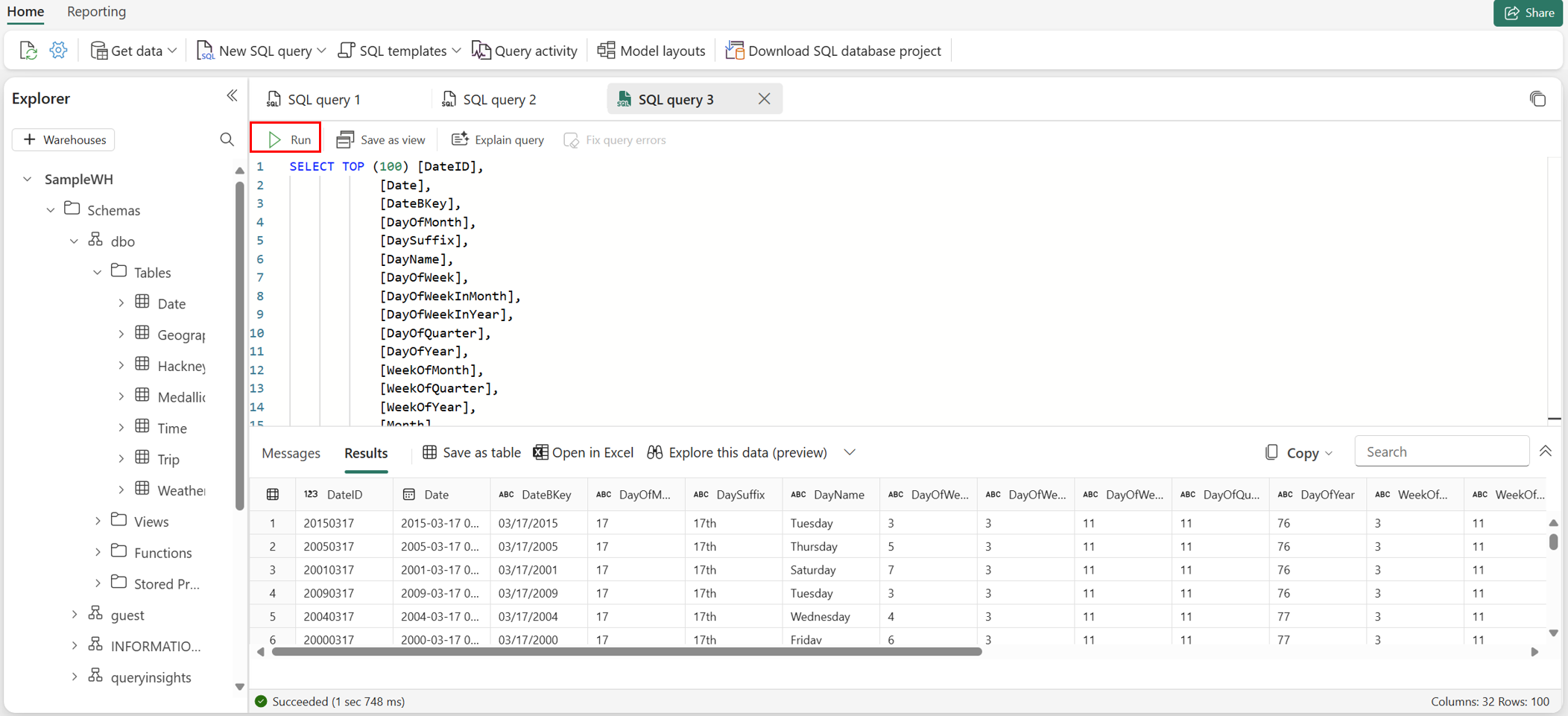在 Microsoft Fabric 中查詢 SQL 分析端點或倉儲
適用於:✅Microsoft Fabric 中的 SQL 分析端點、倉儲和鏡像資料庫
若要開始使用本教學課程,請檢查下列必要條件:
您應有權以參與者或更高權限存取 Premium 容量工作區內的 SQL 分析端點或倉儲。
選擇您的查詢工具。
注意
檢閱 Microsoft Fabric 中 SQL 分析端點或倉儲的 T-SQL 介面區。
在 SQL 查詢編輯器中執行新的查詢
在視覺物件查詢編輯器中執行新的查詢
撰寫跨資料庫查詢
您可以將跨資料庫查詢寫入至 Microsoft Fabric 目前作用中工作區的倉儲和資料庫。
有數種方式可讓您在相同的 Microsoft Fabric 工作區內撰寫跨資料庫或跨倉儲查詢,在本節中,我們會探索一些範例。 您可以聯結資料表或檢視表,以在目前作用中工作區內執行跨倉儲查詢。
使用 [+ 倉儲] 動作,將 SQL 分析端點或倉儲從您目前使用中的工作區新增至物件 [總管]。 當您從對話方塊中選取 [SQL 分析端點] 或 [倉儲] 時,其會新增至物件 [總管],以在撰寫 SQL 查詢或建立視覺物件查詢時參考。
您可以使用三部分命名,從新增的資料庫參考資料表。 在下列範例中,使用三部分名稱在新增的資料庫
ContosoLakehouse中參考ContosoSalesTable。SELECT * FROM ContosoLakehouse.dbo.ContosoSalesTable AS Contoso INNER JOIN Affiliation ON Affiliation.AffiliationId = Contoso.RecordTypeID;使用三部分命名來參考資料庫/資料表,您可以聯結多個資料庫。
SELECT * FROM ContosoLakehouse.dbo.ContosoSalesTable AS Contoso INNER JOIN My_lakehouse.dbo.Affiliation ON My_lakehouse.dbo.Affiliation.AffiliationId = Contoso.RecordTypeID;如需提高查詢效率以及延長查詢時間,您可以使用別名。
SELECT * FROM ContosoLakehouse.dbo.ContosoSalesTable AS Contoso INNER JOIN My_lakehouse.dbo.Affiliation as MyAffiliation ON MyAffiliation.AffiliationId = Contoso.RecordTypeID;使用三部分命名來參考資料庫和資料表,您可以將資料從一個資料庫插入至另一個資料庫。
INSERT INTO ContosoWarehouse.dbo.Affiliation SELECT * FROM My_Lakehouse.dbo.Affiliation;您可以將資料表從新增的資料庫拖放至視覺物件查詢編輯器,以建立跨資料庫查詢。
從總管選取前 100 個資料列
從工作區開啟倉儲後,展開物件 [總管] 中的 [資料庫]、[結構描述] 和 [資料表] 資料夾,以查看所有列出的資料表。
以滑鼠右鍵按一下您想要查詢的資料表,然後選取 [選取前 100 個資料列]。
自動產生指令碼之後,請選取 [執行] 按鈕以執行指令碼,並查看結果。
注意
目前,T-SQL 功能有限。 如需目前不適用的 T-SQL 命令清單,請參閱 TSQL 介面區。
![顯示在緞帶中選取 [新增 SQL 查詢] 的位置的螢幕擷取畫面。](media/query-warehouse/new-sql-query.png)
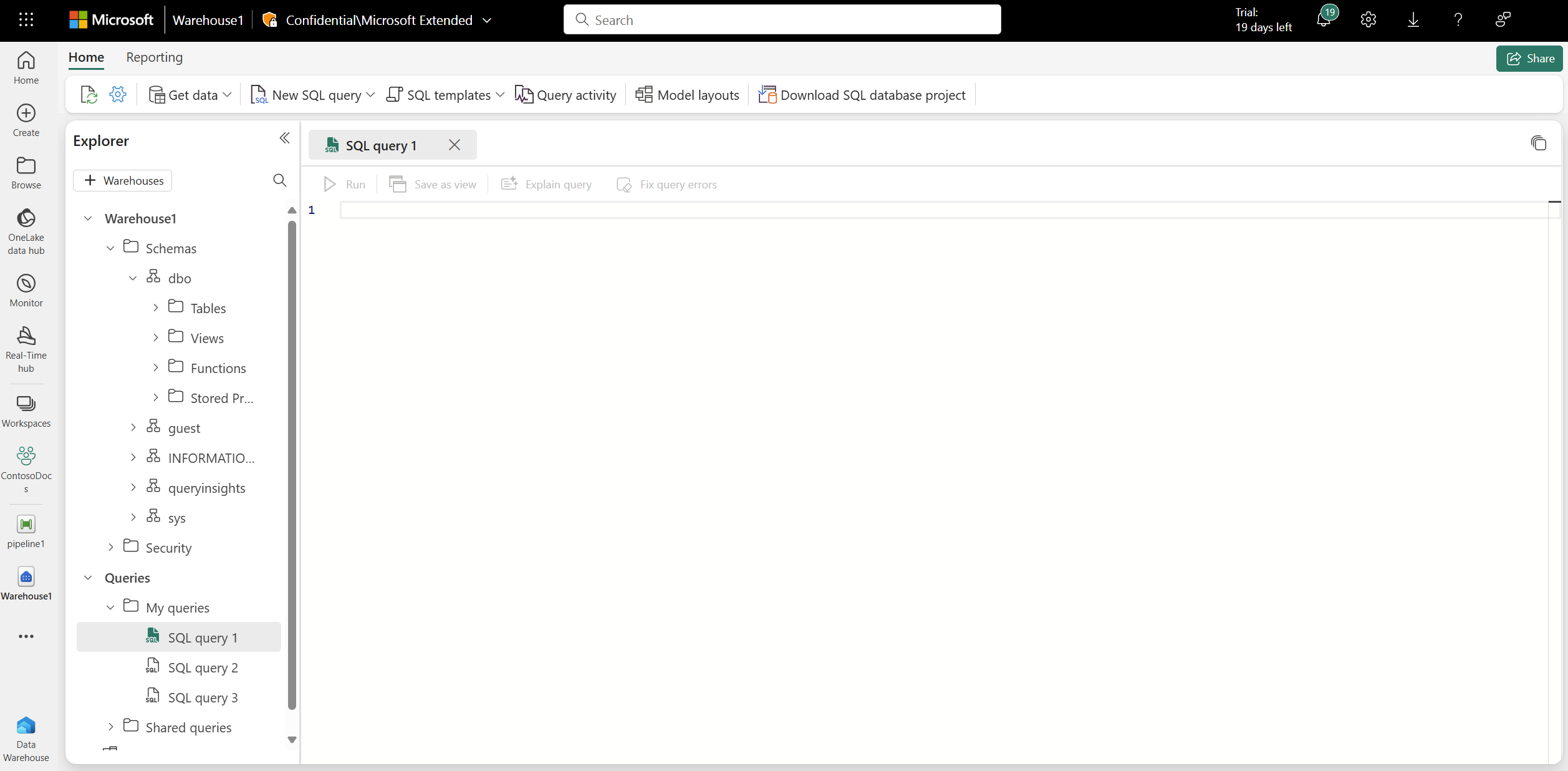
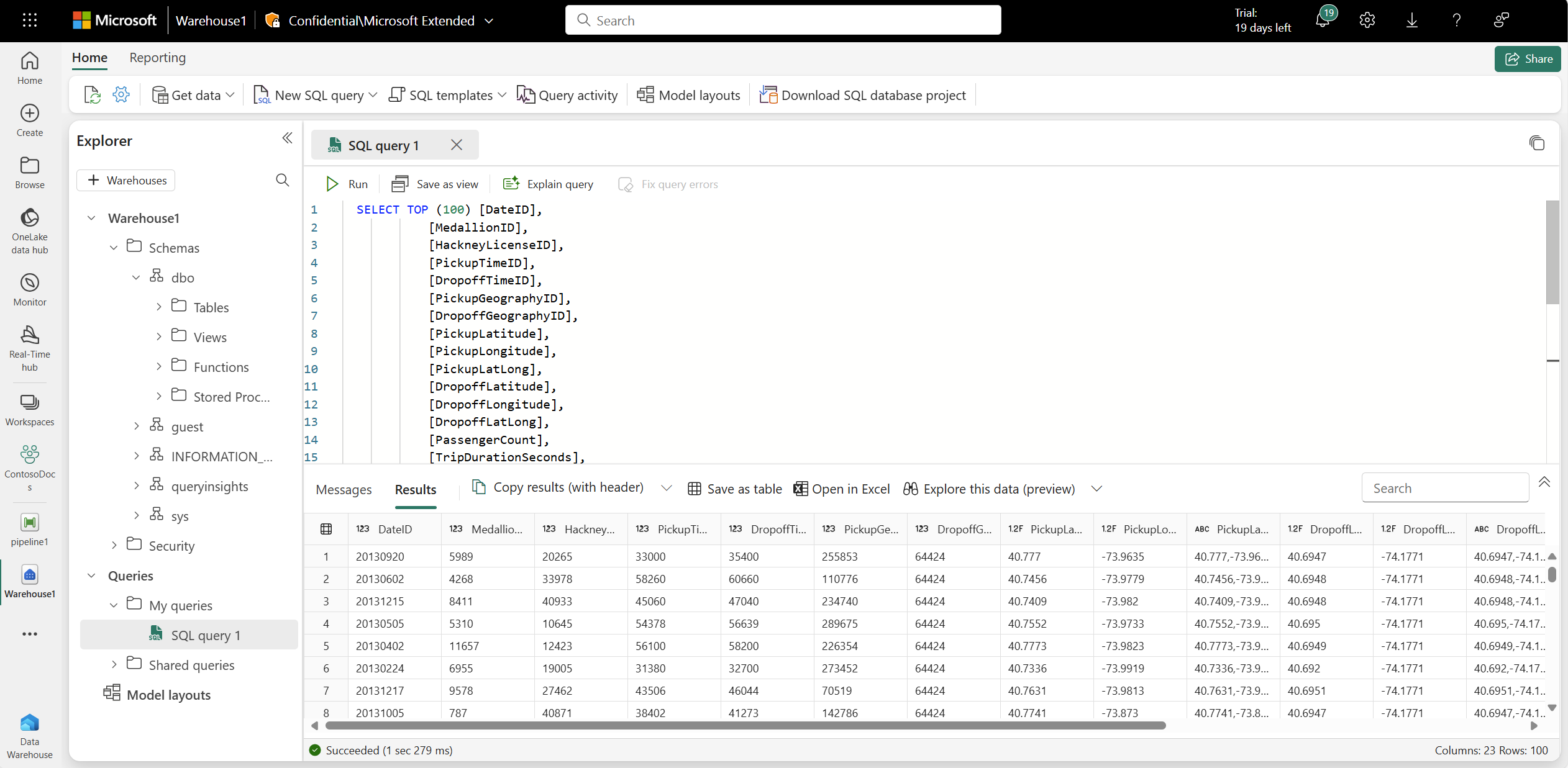
![顯示在緞帶中選取 [新增視覺物件查詢] 的位置的螢幕擷取畫面。](media/query-warehouse/new-visual-query.png)
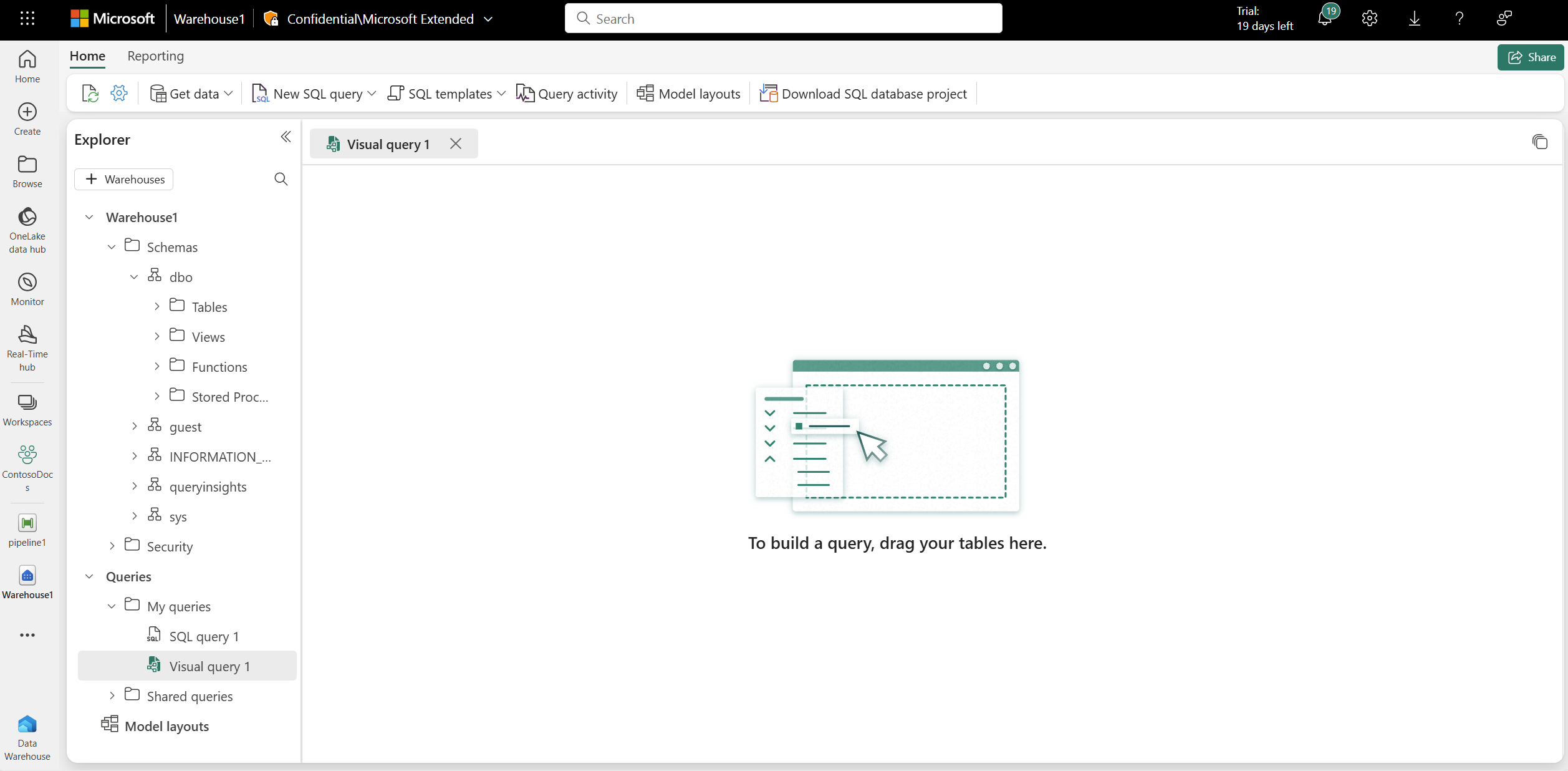
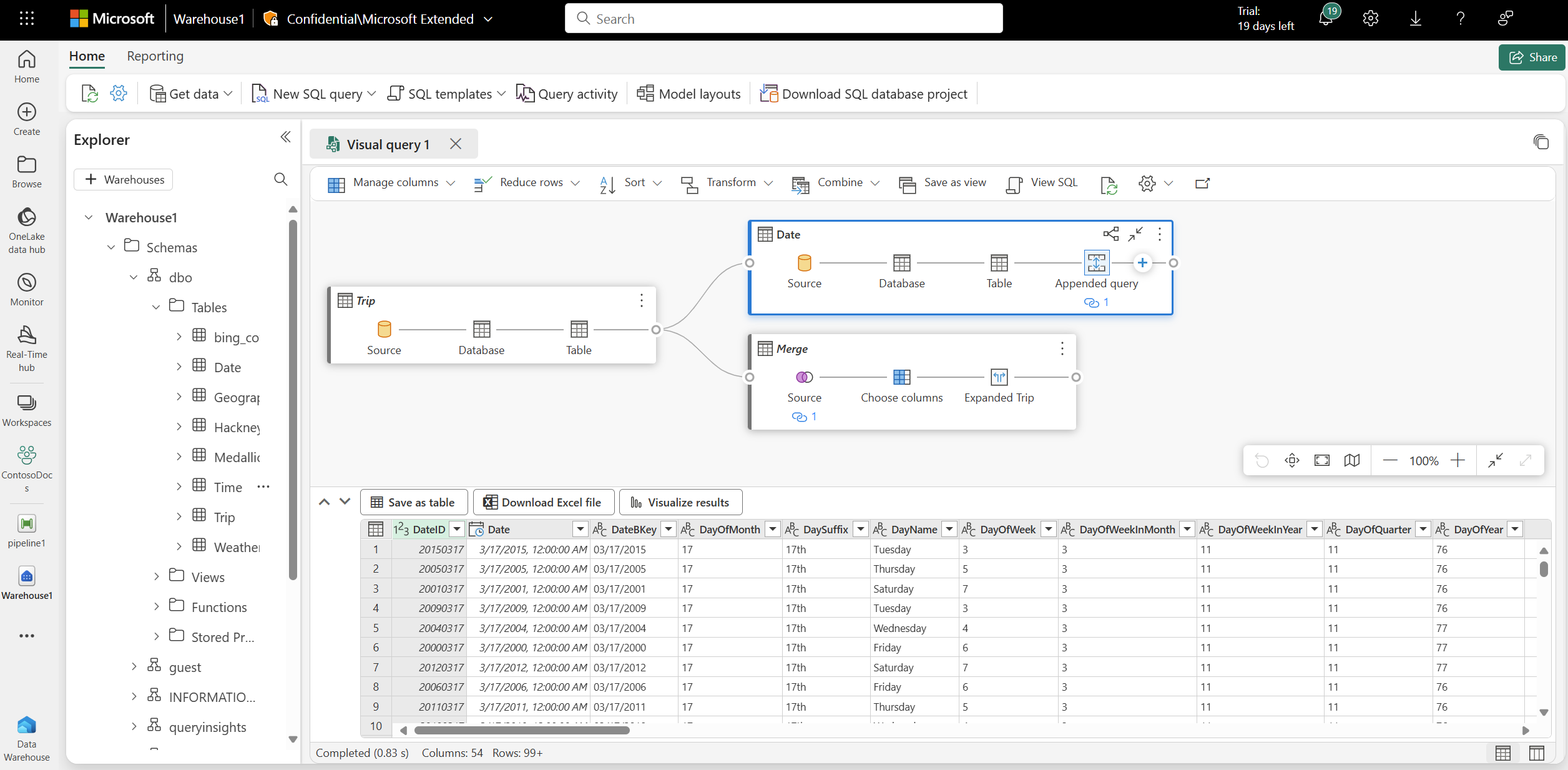

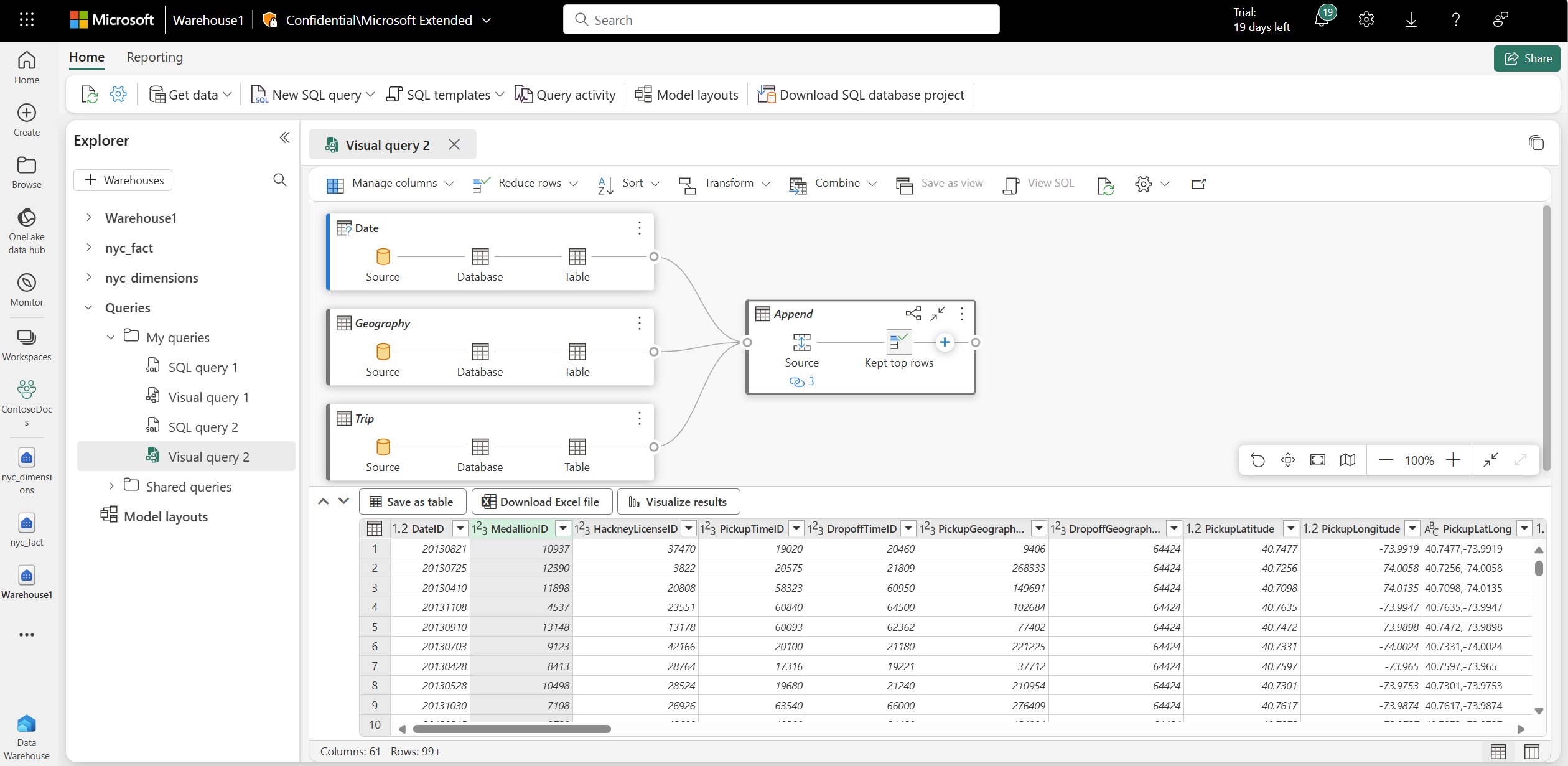
![顯示在右鍵功能表中選取 [選取前 100 個資料列] 選項的位置的螢幕擷取畫面。](media/query-warehouse/select-top-100-rows.png)